Google Family Link - Hivatalos szülői ellenőrzés az Androidon

- 4774
- 989
- Hegedüs Sándor
A közelmúltig az Android telefonokon és táblagépeken a szülői ellenőrzési funkciók korlátozottak voltak: részben konfigurálhatják azokat olyan beépített alkalmazásokban, mint például a Play Market, a YouTube vagy Szülői ellenőrzés Android. Most úgy tűnt, hogy a hivatalos Google Family Link alkalmazás végrehajtja a telefon használatának korlátozásait, nyomon követi a cselekedeteit és a helyét.
Ebben a felülvizsgálatban arról, hogy miként lehet konfigurálni a családi linket az Android -eszköz korlátozásainak telepítésére, a nyomkövetési műveletek, a geopolíció és néhány további információt a rendelkezésre álló funkciókról. A szülői ellenőrzés kikapcsolásának helyes lépéseit az utasítások végén írják le. Ha nem kell korlátozásokat és tilalmakat telepítenie, akkor csak képesnek kell lennie arra, hogy egy gyermeket vagy rokon helyzetét a térképen szerezze be, ezekre a célokra egy másik alkalmazás található a Goolte -ból, további részletek: Hogyan lehet kideríteni a helyet barátok és rokonok az androidon. Hasznos is lehet: szülői ellenőrzés az iPhone -hoz, a szülői ellenőrzés a Windows 10 -ben.
A szülői ellenőrzés Android beillesztése a Family Link használatával
Először is, a követelményekről, amelyeket be kell tartani, hogy a szülői ellenőrzés beállításához szükséges későbbi intézkedéseket végezzék:
- Egy gyermeknek vagy tablettának Android 7 -nek kell lennie.Az operációs rendszer 0 vagy több új verziója. A hivatalos weboldal arról számol be, hogy vannak olyan eszközök, amelyekben az Android 6 és 5, amelyek szintén támogatják a munkát, de a speciális modelleket nem jelzik.
- A szülő eszközének az Android bármilyen verziója lehet, kezdve a 4 -vel.A 4. ábrán az iPhone vagy az iPad segítségével is lehet ellenőrizni.
- Mindkét eszközön a Google fiókját konfigurálni kell (ha a gyermek nem felelős, előzetesen hozza létre, és írja be az eszközére), akkor is tudnia kell a jelszót.
- A beállításkor mindkét eszközt csatlakoztatni kell az internethez (nem feltétlenül egy hálózathoz).
Ha ezek a feltételek teljesülnek, elkezdheti a beállítást. Számának egyszerre két eszközhöz kell hozzáférnünk: ahonnan a vezérlés végrehajtható, és amelyet irányítanak.
A hangolás lépései a következők lesznek (néhány kisebb lépés, például: "Kattintson a" gombra, hiányzott, különben túl sok lenne):
- Telepítse a "Google Family Link (szülők számára) alkalmazást, letöltheti a Play Marketről. Ha az iPhone/iPad -en telepíti, az App Store -nak csak egy családi link alkalmazásával rendelkezik, telepítse azt. Indítsa el az alkalmazást, és ismerkedjen meg a szülői ellenőrzési képességek több képernyőjével.

- A következő kérdésre: "Ki fogja használni ezt a telefont" Nyomja meg a "Parent" gombot. A következő képernyőn - tovább, majd a "Kattintson a" START "CSALÁDI GROUP adminisztrátorának kérésére.
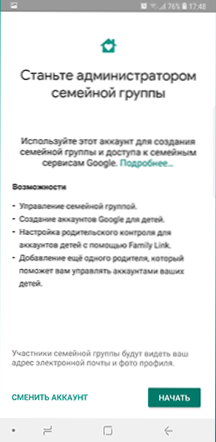
- Válaszoljon „igen” -re annak kérésére, hogy a gyermeknek van -e Google -fiókja (korábban már egyetértettünk abban, hogy már megvan).
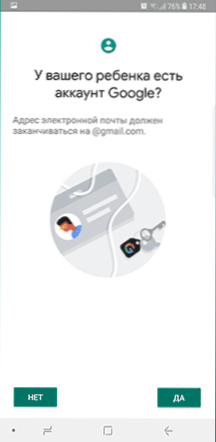
- A képernyőn megjeleníti a "Vegye ki a gyermek eszközét" kérést, kattintson a "Next" gombra, a Beállítások kódja megjelenik a következő képernyőn, hagyja nyitva a telefonját ezen a képernyőn.
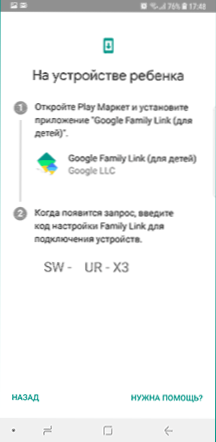
- Vegye ki gyermeke telefonját, és töltse le a Google Family Link -t a gyermekek számára.
- Indítsa el az alkalmazást, a "Válasszon egy olyan eszközt, amelyet vezérelni kell" Nyomja meg a "Ez az eszköz" gombot.
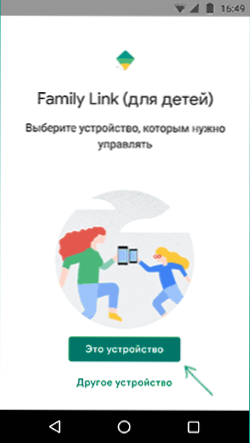
- Jelezze meg a telefonján megjelenített kódot.
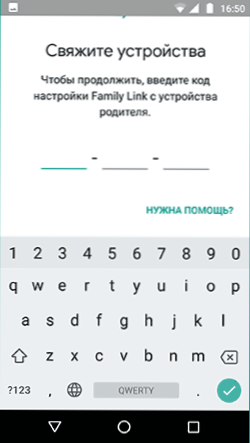
- Írja be a jelszót a gyermek számlájáról, kattintson a "Next", majd, majd - "Csatlakozzon".
- A szülő eszközén ebben a pillanatban egy kérés jelenik meg: „A szülői ellenőrzést szeretné konfigurálni ehhez a fiókhoz”? Igenlően válaszolunk, és visszatérünk a gyermek szerkezetéhez.
- Nézze meg, mit végezhet a szülő a szülői ellenőrzés segítségével, és ha egyetért, kattintson a "Engedélyezés" gombra. Kapcsolja be a Family Link Manager profilok menedzserét (a gomb lehet a képernyő alján, és görgetés nélkül láthatatlan, mint a képernyőképemen).
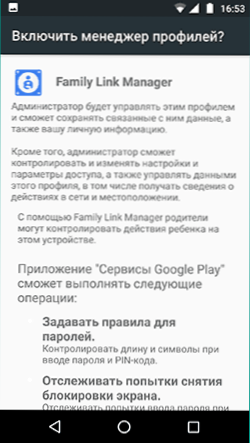
- Állítsa be az eszköz nevét (hogyan jeleníti meg a szülő), és jelezze az engedélyezett alkalmazásokat (akkor módosíthat).
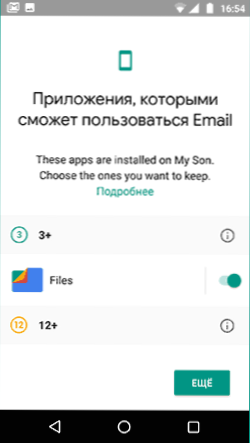
- A beállítás befejeződött, miután a gyermek eszközén egy újabb „tovább” megnyomja a képernyőt arról, hogy a szülők mit tudnak nyomon követni.
- A szülő eszközén a képernyőn a „Szűrő és vezérlőbeállítások, a Parental Control” lehetőséget, majd kattintson a „Tovább” gombra a blokkolás és más paraméterek fő paramétereinek konfigurálásához.
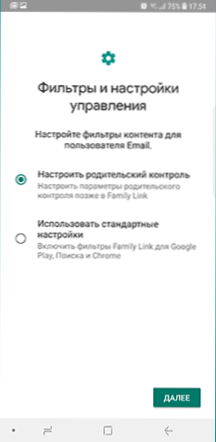
- A képernyőn "csempékkel" találja magát, amelyek közül az első a szülői ellenőrzési beállításokhoz vezet, a többi - jelentse a gyermek szerkezetéről szóló alapvető információkat.
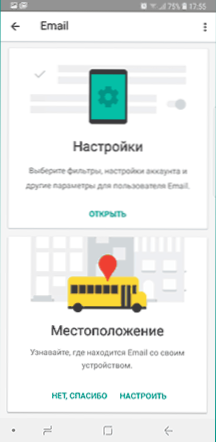
- A szülő és a gyermek e -mail beállítása után számos levél leírja a Google Family Link működésének fő funkcióit és jellemzőit, azt javaslom, hogy ismerkedjen meg önmagával.
A szakaszok bősége ellenére maga a beállítás nem nehéz: az összes lépést az alkalmazásban az orosz nyelven írják le, és ebben a szakaszban teljesen világosak. Tovább a rendelkezésre álló fő beállításokról és azok értékéről.
Szülői ellenőrzés a telefonon
Az Android telefon vagy táblagépek szülői vezérlési paramétereinek "Beállítások" elemében a Family Linkben a következő szakaszokat találja:
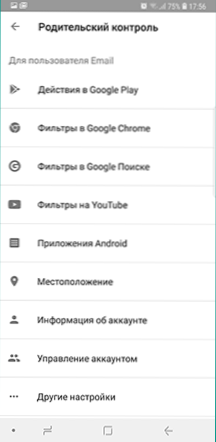
- Google Play Műveletek - A játékpiac tartalmának korlátozásainak beállítása, beleértve az alkalmazás telepítésének lehetséges blokkolását, a zene és más anyagok letöltését.
- Google Chrome szűrők, Google Search Filters, YouTube -szűrők - A nem kívánt tartalom blokkolása beállítása.
- Android alkalmazások - A már telepített alkalmazások indításának felbontása és tilalma a gyermek eszközére.
- Helyszín - A gyermek eszközének helyének nyomon követésének beillesztése, az információk megjelennek a Fő képernyő Family Linken.
- Információk a fiókról - Információk a gyermek beszámolójáról, valamint az ellenőrzés leállításának képességéről (stop felügyelet).
- Fiókkezelés - Információ az eszköz szülői menedzsmentjének képességeiről, valamint a szülői ellenőrzés megállításának lehetőségéről. Az írás idején, valamilyen okból angolul.
Néhány további beállítás jelen van a gyermek fő vezérlő képernyőjén:
- Használja az Időt - Itt engedélyezheti a telefon vagy táblagép gyermek által a hét napjára történő használatának korlátozását, az alvási időt is beállíthatja, ha a használat elfogadhatatlan.
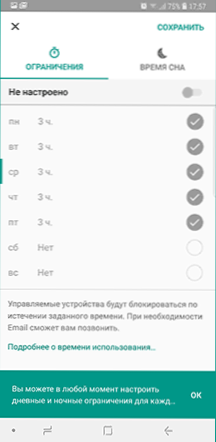
- Az eszköz nevével a kártyán lévő "Beállítások" gomb lehetővé teszi egy adott eszköz különálló korlátozásainak engedélyezését: a felhasználók hozzáadásának és törlésének tilalma, az alkalmazások ismeretlen forrásokból történő telepítése, a fejlesztői mód bekapcsolása, valamint az alkalmazás megváltoztatása is. a hely meghatározásának megengedése és pontossága. Ugyanazon a kártyán van egy „reprodukciós jel” elem, amely a gyermek elveszett eszközének hívásához.
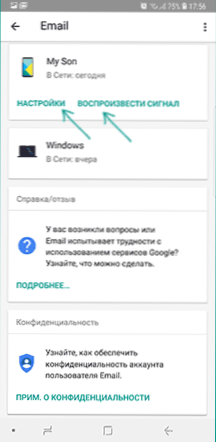
Ezenkívül, ha egy adott családtag szülői ellenőrzési képernyőjéről a „fent” szintre, a családi csoport kezelésére lép, akkor a menüben található gyermekektől (ha elküldött) engedélyek iránti kérelmeket találhat, és a hasznos hasznos kéréseket, és a hasznos A "Szülői kód" tétel, amely lehetővé teszi a gyermek egy gyermekének kinyitását az internethez való hozzáférés nélkül (a kódokat folyamatosan frissítik és korlátozott érvényességi periódussal rendelkeznek).
A "Family Group" menü szakaszában új családtagokat adhat hozzá, és konfigurálhatja az eszközök szülői vezérlését (további szülőket is hozzáadhat).
Lehetőségek a gyermek felépítésének és a szülői ellenőrzés leválasztásának lehetőségei
A Family Link függelékben szereplő gyermek nem olyan sok funkció: megtudhatja, mit láthat és megtehet a szülők, megismerkedhet a tanúsítvánnyal.

A gyermek számára elérhető fontos elem - "A szülői vezérlés" a fő alkalmazás menüben. Itt, többek között:
- A szülők képességeinek részletes leírása a korlátozások és a nyomkövetési tevékenységek telepítésére.
- Tippek arról, hogyan lehet meggyőzni a szülőket a beállítások megváltoztatásáról, ha a korlátozások sárkány.
- Az a képesség, hogy kikapcsolja a szülői ellenőrzést (a végéig olvassa el a neheztelést), ha az Ön tudása nélkül telepítették, és nem a szülők. Ugyanakkor a következők fordulnak elő: A szülőknek értesítést küldnek a szülői ellenőrzésről, és a gyermek minden eszközét 24 órán át teljesen blokkolják (csak a vezérlő eszközzel vagy a megadott idő után feloldhat).
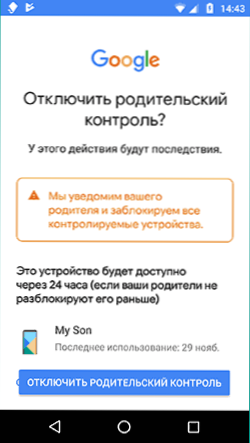
Véleményem szerint a szülői ellenőrzés leállításának végrehajtását kompetens módon hajtják végre: ez nem ad előnyöket, ha a korlátozásokat a szülők valóban megállapították (24 órán belül visszaadják őket, és ebben az időben az eszköz nem fog működni), és megtesz) Lehetséges, hogy megszabaduljon a vezérléstől, ha azt jogosulatlan személyek konfigurálják (az ismételt aktiváláshoz fizikai hozzáférésre van szükségük az eszközhöz).
Hadd emlékeztessem Önöket, hogy a szülői ellenőrzés leválasztható a fiókkezelési beállítások vezérlőeszközétől leírt korlátozások nélkül, a szülői vezérlés kikapcsolásának megfelelő módja, amely elkerüli az eszköz zárolását:
- Mindkét telefon csatlakozik az internethez.
- Tiltsa le a szülői ellenőrzést az alkalmazás ablak alján.
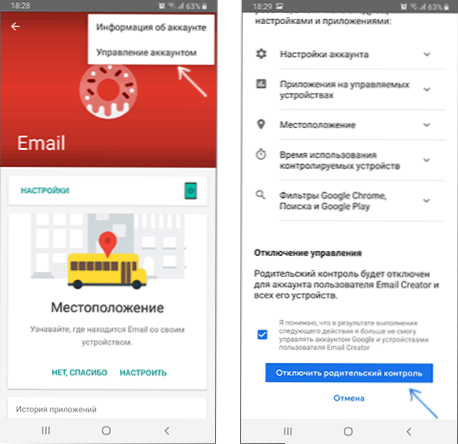
- Arra várunk, hogy a gyermek eljöjjön a gyermekhez, hogy a szülői ellenőrzés fogyatékos.
- Ezután más műveleteket végezhetünk - törölhetjük magát az alkalmazást (jobb, ha először a gyermek telefonjáról), eltávolítsuk a családi csoportból.
további információ
A szülői ellenőrzés végrehajtása az Android számára a Google Family Link -ben valószínűleg a legjobb megoldás erre az operációs rendszerre, a harmadik felek pénzeszközeinek használatának szükségessége eltűnik, az összes szükséges lehetőség elérhető.
A lehetséges sebezhetőségeket szintén figyelembe veszik: a szülő engedélye nélkül nem törölheti a fiókot a gyermek eszközéről (ez „kiszállna” a vezérlésből), amikor a hely kikapcsol, az automatikusan újra bekapcsol.
A észrevételt hiányosságok: Az alkalmazás néhány lehetőségét nem fordították le oroszra, és ami még ennél is fontosabb: nincs lehetőség korlátozások meghatározására az internet leállítására, t.E. A gyermek kikapcsolhatja a Wi-Fi-t és a mobil internetet, mivel a korlátozások eredményeként működnek, de a hely nem lesz képes nyomon követni (például a beépített iPhone eszközök lehetővé teszik az internet letiltását).
Figyelem, Ha a gyermek telefonja blokkolva van, és nem lehet kinyitni, figyeljen egy különálló cikkre: Family Link - Az eszközt blokkolták.
- « Hogyan készítsünk egy fényképet egy fényképre egy memóriakártyára az androidon
- A Windows 10 tartalék másolat a makriumban tükrözi »

